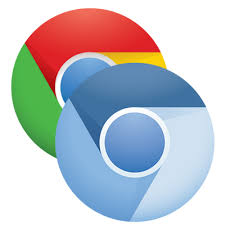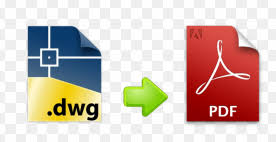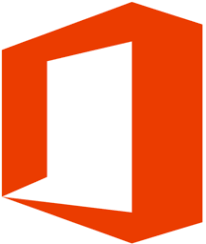Đôi lúc bạn cần phải đổi địa chỉ IP cho máy tính để xem các nội dung, ứng dụng, trò chơi độc quyền chỉ giới hạn ở một số quốc gia. Hoặc là giả lập địa chỉ IP sang Indonesia để xem trực tiếp các trận cầu của U23 Việt Nam. Và ngay sau đây mình sẽ hướng dẫn chi tiết cách thực hiện cho bạn.
Đổi địa chỉ IP (Fake IP): thuật ngữ dùng để chỉ hành động giả lập một địa chỉ mạng nào đó nhằm tránh theo dõi hay vượt tường lửa cho các thiết bị kết nối mạng. Ví dụ: Indonesia vừa phát hành tựa game mới nhưng chỉ độc quyền cho quốc gia này, để tải về bạn cần đổi địa chỉ IP sang Indonesia.
Hướng dẫn đổi địa chỉ IP cho máy tính Windows
Bước 1: Truy cập vào trang web sau:
Bước 2: Tại mục “All Countries” bạn chọn vào địa điểm cần đổi địa chỉ IP sang.
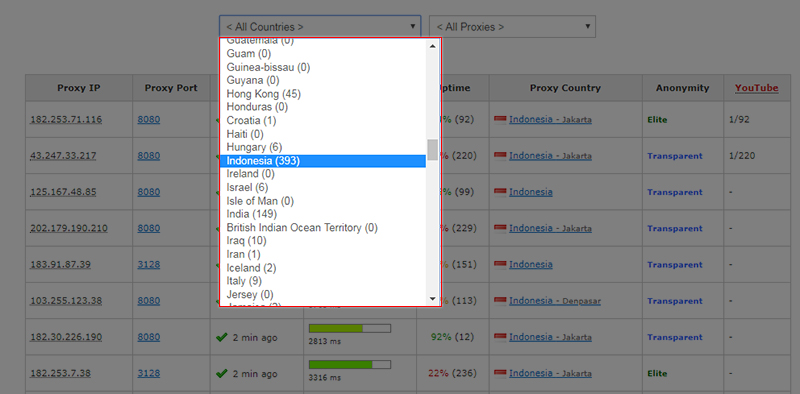
Bước 3: Tiếp theo một danh sách rất nhiều địa chỉ IP sẽ được hiển thị cho bạn, hãy chạm vào một địa chỉ IP bạn ưng ý bất kỳ (Proxy IP). Nếu hiện thông báo OK là địa chỉ IP đó còn dùng được, hãy lưu lại các thông tin liên quan như: Proxy IP và Proxy Port.
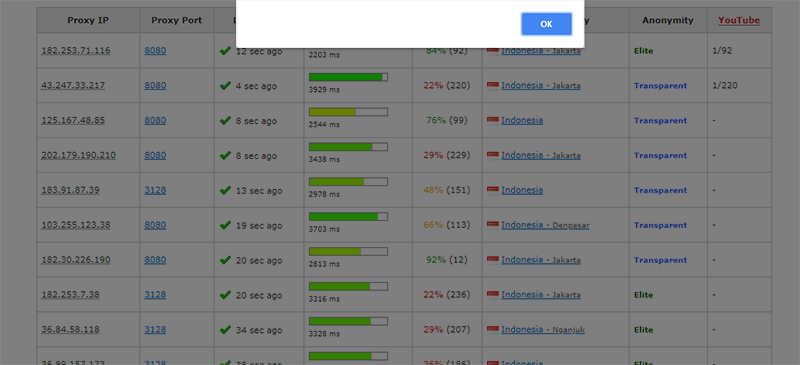
Nếu hiện thông báo hiển thị là “Deal” bạn cần chọn lại địa chỉ IP khác.
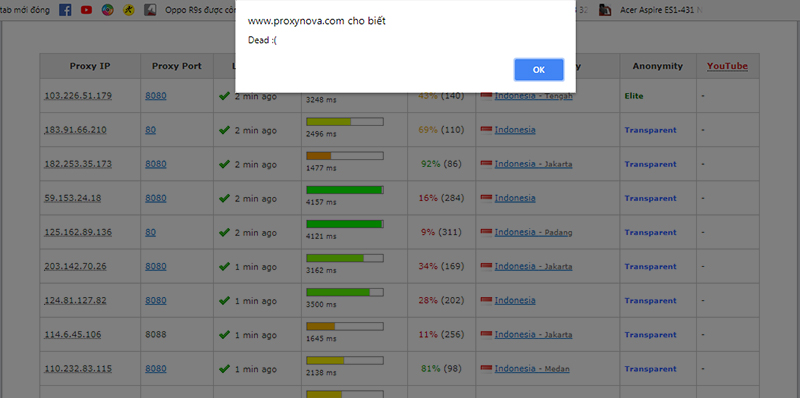
Bước 4: Tiếp đến bạn nhấn vào biểu tượng “Start” trên máy tính sau đó tìm vào chọn vào mục “Internet Options”
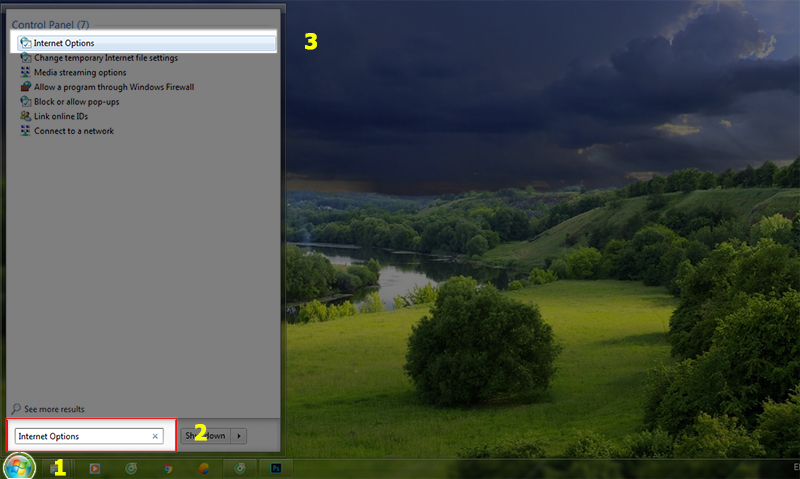
Bước 5: Trên thanh công cụ “Internet Options” bạn chọn vào thẻ “Connections” > LAN Settings.
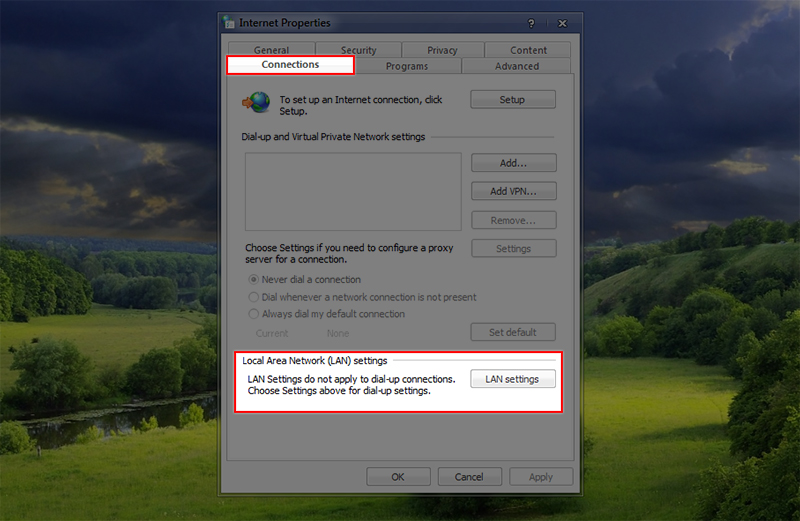
Bước 6: Tích chọn vào mục “Use a proxy server…” > Chọn tiếp vào mục “Bypass proxy server…” > Sau đó nhập vào Proxy IP, Proxy Port đã lưu ở Bước 3 vào lần lượt “Address” và “Port”.
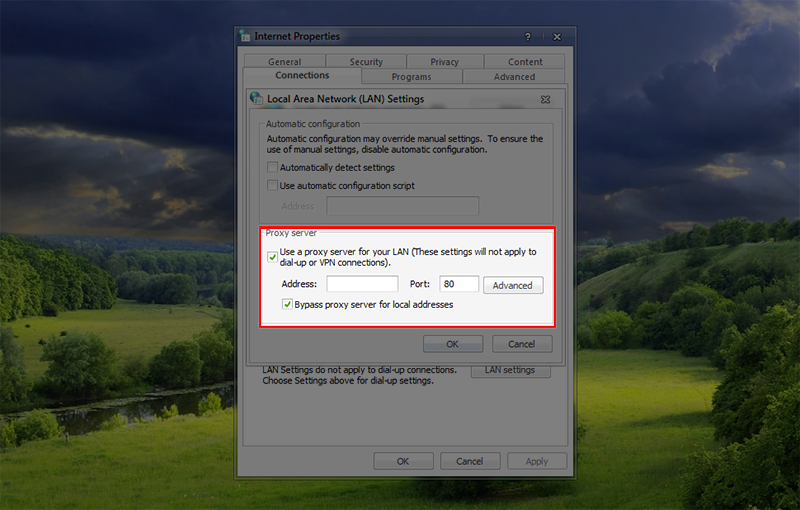
Sau khi hoàn tất hãy nhấn OK > Apply > OK để lưu lại các thiết lập. Như vậy, bạn đã thay đổi thành công địa chỉ IP sang một vùng, quốc gia khác rồi đấy. Để kiểm tra lại việc thay đổi này có thành công hay không, bạn có thể truy cập vào trang web sau:
Bạn có thể xem Video hướng dẫn thay đổi địa chỉ IP cho máy tính Windows: Tại đây